Практически каждый пользователь Windows 10 сталкивался с появлением системных уведомлений, которые отображаются в правом нижнем углу экрана. Сама по себе эта функция очень полезная, ведь оповещает о той или иной активности, например, получении новых сообщений в мессенджер. Но иногда она может попросту мешать, особенно из-за частых звуковых сигналов. К счастью, разработчики предусмотрели возможность для ее деактивации. В данной статье мы расскажем, как можно отключить уведомления в Windows 10 на время или навсегда.
Как временно убрать уведомления в Windows 10
В качестве временной меры вы можете деактивировать оповещения для всех или конкретных приложений, воспользовавшись специальным пунктом в системных параметрах. Альтернативное решение – включить функцию «Фокусировка внимания», при котором отображается только часть оповещений. Разберемся с каждым из них по отдельности.
Способ 1: Отключить уведомления в системных параметрах
Начиная с Windows 8, в операционной системе появилось специальное меню параметров, доступное и в Windows 10. Добраться до него можно двумя путями:
Отключаем предупреждение системы безопасности в Windows 10 | Как убрать сообщение?

- Одновременно нажать Win + I на клавиатуре.
- Открыть меню «Пуск» и кликнуть по иконке с шестеренкой.

В новом окне перейдите в раздел «Система» и откройте вкладку «Уведомления и действия» в нижнем меню. Здесь отыщите опцию «Получать уведомления…» и деактивируйте ее, переключив в положение «Откл».

В результате сопутствующие опции перестанут быть активными. Но есть альтернативный подход – на этой странице можно деактивировать всплывающие окна для конкретных программ из списка, воспользовавшись ползунками напротив их названий.
Прочитать ещё статью: Как сменить пароль на компьютере на разных версиях Windows
Способ 2: Отключить уведомления через функцию «Фокусировка внимания»
Системная функция «Фокусировка внимания» по своей сути напоминает режим «Не беспокоить» на смартфонах. При ее активации на компьютере будут отображаться только определенные уведомления, например, настроенные будильники или приоритетные сообщения.

Запускается она через «Панель уведомлений». Проще всего до нее добраться, если нажать комбинацию Win + A на клавиатуре или кликнуть на значок в виде сообщения рядом с датой, например, на рабочем столе.

Теперь разверните полный список элементов и активируйте функцию «Фокусировка внимания».
По умолчанию включается режим «Только будильники», второй клик переключает его на «Только приоритет», а третий клик выключает функцию.
Как полностью отключить уведомления в Windows 10
Ну а если вы решили отключить все уведомления в Windows 10, то предложенные ранее методы не дадут нужного результата. Для его достижения следует обратиться к редактору групповых политик или изменить один параметр в системном реестре. Разберемся с каждым из способов по отдельности.
Как ОТКЛЮЧИТЬ УВЕДОМЛЕНИЕ перед запуском программ, и наоборот
Способ 1: Отключить уведомления в редакторе групповых политик
Редактор локальной групповой политики Windows отвечает за детальную настройку операционной системы и доступ к всевозможным полезным функциям. С помощью этой службы получится полностью отключить центр уведомлений в Windows 10.
Существует два простых способа для запуска:
- Вызвать поиск в меню «Пуск» комбинацией клавиш Win + Q, набрать на клавиатуре «Изменение групповой политики» и запустить найденную программу.

- Открыть инструмент «Выполнить» комбинацией клавиш Win + R и запустить команду gpedit.msc.

Редактор локальной групповой политики будет отсутствовать в изданиях Windows 10 Home и Single Language. В таком случае переходите ко второму способу, описанному ниже в статье.
А теперь выполните следующий порядок действий:
- Раскройте пункт «Конфигурация пользователя» в левом боковом меню.
- Аналогичным образом поочередно раскройте пункты «Административные шаблоны» и «Меню “Пуск” и панель задач».
- Теперь в отобразившемся меню кликните по графе «Уведомления».
- Отыщите в правом блоке опцию под названием «Отключить всплывающие уведомления».
- Щелкните на нее правой клавишей мыши и в контекстном меню выберите пункт «Изменить».

- Задайте в новом окне режим «Включено», а затем поочередно нажмите на кнопки «Применить» и «ОК».

Прочитать ещё статью: 7 способов отключить брандмауэр в Windwos 10 за 2 минуты
Остается только перезапустить компьютер или ноутбук. В результате у вас получится убрать центр уведомлений в Windows 10. А теперь давайте разберемся, как это делается через редактирование реестра.
Способ 2: Отключить уведомления в редакторе реестра
В случае с изданиями Home и Single Language данный способ является единственным. Открывать редактор реестра можно одним из двух методов:
- Нажать комбинацию клавиш Win + R на клавиатуре и запустить команду regedit с помощью инструмента «Выполнить».

- С помощью комбинации Win + Q открыть поиск в «Пуске», ввести запрос «Редактор реестра» и нажать «Открыть» в правом меню.


Найдите каталог HKEY_CURRENT_USER и кликните по стрелочке рядом с его названием, чтобы раскрыть содержимое.
Аналогичным образом пройдите по следующему пути:

А затем кликните по разделу Explorer. Теперь переведите курсор мыши на пустое место в правой части окна. Кликните по нему правой клавишей, а в контекстном меню выберите «Создать – Параметр DWORD (32 бита)».

Укажите для него название DisableNotificationCenter , а затем дважды кликните ЛКМ (левой кнопкой мыши), чтобы перейти к редактированию. В графе «Значение» установите цифру 1 и нажмите «ОК» для подтверждения.
Остается только перезагрузить компьютер и проверить, пропали ли уведомления в Windows 10.

Вы можете столкнуться с тем, что в Windows нет раздела Explorer. В таком случае кликните правой клавишей мыши по его заголовку, наведите курсор мыши на пункт «Создать…» и выберите вариант «Раздел».
Сразу же укажите Explorer в графе его имени и нажмите Enter для подтверждения. А теперь воспользуйтесь предложенной выше инструкцией, чтобы создать новый параметр, и перезагрузите компьютер для применения изменений.
Для отмены этой процедуры достаточно удалить ранее созданный параметр в каталоге Explorer.
Источник: itznanie.ru
Как отключить уведомления программ на windows 7

Область уведомлений является частью панели задач, которая обеспечивает временное хранение уведомлений и статуса некоторых приложений. Также она используется для отображения значков системных и программных компонентов, которые не отображаются на рабочем столе.
Элементы, расположенные в области уведомлений называются значками области уведомлений или просто значками, если контекст области уведомлений явно установлен. Первоначально, область уведомления предназначалась всего-навсего как временный источник для уведомлений и статуса. Его эффективность и удобство дало возможность многим разработчикам программного обеспечения использовать его в других целях, например для запуска программного обеспечения или выполнения каких-либо команд. Что в следствии сделало область уведомлений слишком большой и захламленной, смешав ее с другими компонентами панели задач.
- Системные компоненты, для которых нужны значки уведомлений никогда не располагаются на рабочем столе. Также могут быть использованы как источник уведомлений;
- Значки области уведомлений для фоновых процессов, которые нужны в том случае, если они не могут отображаться на рабочем столе. Могут также использоваться как источник уведомлений;
- Значки с состоянием временного события. Некоторые программы, которые запускаются в процессе работы системы, могут отображать временные значки в области уведомлений для отображения важных событий или изменений;
- Свернутые приложения. Для того, чтобы обеспечить больше места на панели задач некоторые запущенные приложения можно минимизировать в значок в области уведомлений.
Отключение уведомлений компонентов области уведомлений Windows
Отключать уведомления можно как при помощи «Редактора локальной групповой политики», так и при помощи системного реестра. Рассмотрим оба метода.
Метод 1. Редактор групповой политики
- Открываем «Редактор локальной групповой политики». Для того, чтобы открыть его нежно:
- Нажать на меню «Пуск», перейти в «Панель управления», в панели поиска вводим часть запроса, например: «группо»
- 2 раза кликнуть левой кнопкой мыши на выбранной политике;
- Из контекстного меню политики выбрать опцию «Изменить»;
Метод 2. Системный реестр
Для того, чтобы отключить уведомления компонентов области уведомления при помощи реестра, можно воспользоваться следующим твиком:
Изменение времени задержки диалоговых окон уведомлений
Благодаря следующей настройке, можно установить время, в течение которого уведомления остаются на экране, прежде чем будут закрыты. Добиться желаемого результата можно как при помощи графического интерфейса, так и при помощи системного реестра.
Метод 1. Графический интерфейс
- Нужно нажать на меню «Пуск», перейти в «Панель управления» и там выбрать «Центр специальных возможностей».
- Выбираем параметр «Использование компьютера без экрана» или «Облегчение сосредоточения», как показано на следующем скриншоте:
Метод 2. Системный реестр
Для того, чтобы изменить интервал времени задержки диалоговых окон уведомлений при помощи системного реестра можно воспользоваться следующим твиком:
Удаление значков из области уведомлений
Удалить значки из области уведомлений можно как при помощи графического интерфейса и системного реестра.
Метод 1. Графический интерфейс
При помощи графического интерфейса можно выполнять следующие действия: удалить значки из области уведомлений, изменять представление значков и уведомлений в области уведомлений, а также постоянно отображать все значки на панели задач.
Удаление значков из области уведомлений
Удалять значки из области уведомлений при помощи графического интерфейса можно двумя методами:
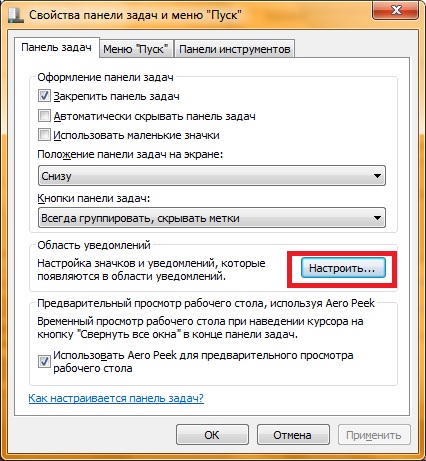
- Нажать левой кнопкой на значке, который нужно удалить из области уведомлений и перетащить его на рабочий стол.
- Открыть диалог настройки значков и уведомлений, для этого:
- Нажать правой кнопкой на панели задач и выбрать опцию «Свойства»;
- Во вкладке «Панель задач» в разделе «Область уведомлений» нажать на кнопку «Настроить», как показано на следующем скриншоте;
В диалоге настройки значков и уведомлений нажать на ссылку «Включить или выключить системные значки», как показано на следующем скриншоте;
- Нажать правой кнопкой на панели задач и выбрать опцию «Свойства»
- Во вкладке «Панель задач» в разделе «Область уведомлений» нажать на кнопку «Настроить»
- В диалоге настройки значков и уведомлений для каждого значка можно выбирать представление в списке.
- Показать значок и уведомления. Значок всегда остается видимым на панели задач в области уведомлений, и отображаются все уведомления.
- Скрыть значок и уведомления. Значок скрывается, а уведомления не отображаются.
- Показать только уведомления. Значок скрывается, но, если программа инициирует всплывающее предупреждение, оно отображается на панели задач
Постоянное отображение всех значков на панели задач
- Нажать правой кнопкой на панели задач и выбрать опцию «Свойства»
- Во вкладке «Панель задач» в разделе «Область уведомлений» нажать на кнопку «Настроить»
- В диалоге настройки значков и уведомлений нужно установите чекбокс «Всегда отображать все значки и уведомления на панели задач»
Метод 2. Системный реестр
Для того, чтобы удалить значки из области уведомлений можно воспользоваться твиками системного реестра. Ниже приведены параметры и значения реестра, которые отвечают за отображение системных значков:
Очистка устаревших значков из диалога выбора значков и уведомлений
После установки/запуска программ, которые размещаются в области уведомлений, данный список все время растет. С помощью следующего твика можно оставить в текущем диалоге отображаться только те значки, которые расположены в области уведомлений на данный момент.
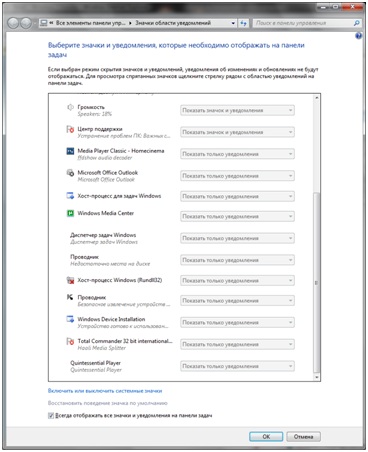
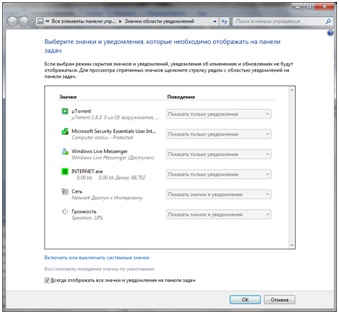
Для применения изменений необходимо перезапустить процесс explorer.exe или выйти из системы.
Заключение
В данной статье я рассказал о том, как можно настраивать область уведомлений при помощи графического интерфейса, а также при помощи использования системного реестра Windows. Рассмотрены следующие варианты настроек: отключение уведомлений компонентов области уведомлений Windows, изменение времени задержки диалоговых окон уведомлений, удаление значков из области уведомлений, а также очистка устаревших значков из диалога выбора значков и уведомлений.
Статья опубликована в рамках конкурса «Наш выбор — Windows 7!». Оригинальный стиль автора сохранен.
Как отключить центр поддержки windows 7

Многие пользователи недовольны некоторыми назойливыми функциями системы до такой степени, что готовы от них избавляться даже за счет понижения уровня безопасности, как это происходит после отключения контроля учетных записей UAC или включения главной учетной записи администратора. К таким надоедливым функциям можно отнести еще одну — всплывающие уведомления о проблемах с предложением способов их устранения. Здесь так же необходимо понимать, что после изменения отключения отчетов об ошибках вы не сможете получать информацию о решении проблем в Центре поддержки Windows 7. И все же, если вы решили избавиться от нервирующих уведомлений, то это можно сделать несколькими способами: скрыть их, отключить ненужные уведомления о некоторых проблемах или отключить службу устранения проблем вообще.
Скрыть уведомления центра поддержки
Служба устранения проблем по-прежнему будет работать, а ее предупреждения вы увидите лишь когда сами того пожелаете. Чтобы это сделать:
1. Нажмите на флажке, расположенном в области уведомлений в правом нижнем углу и выберите опцию «Открыть центр поддержки»:
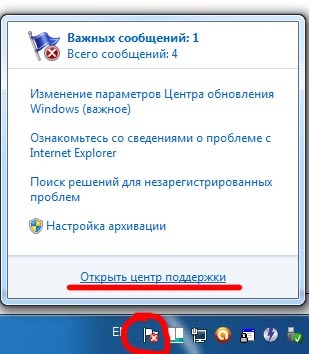
2. В окне Центра поддержки нажмите ссылку «Изменение параметров контроля учетных записей».
3. В окне «Параметры управления учетными записями пользователей» перетащите бегунок на уровень «Никогда не уведомлять».
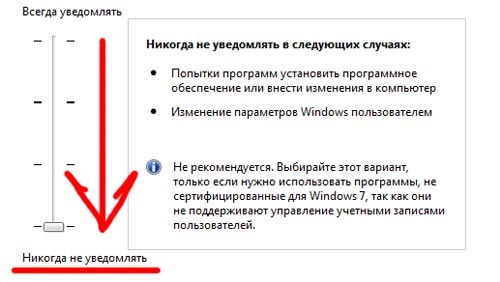
После этого вы перестаните получать всплывающие уведомления, но если нажать на флажке, откроется список проблем.
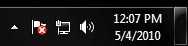
Отключение уведомлений центра поддержки о некоторых проблемах
Если вы хотите получать уведомления о некоторых проблемах (например, об устаревших вирусных базах), в таком случае подойдет следующий метод:
1. Нажмите на флажке, расположенном в области уведомлений.
2. Выберите опцию «Открыть центр поддержки».
3. В окне Центра поддержки нажмите ссылку «Настройка центра поддержки».
4. Оставьте отмеченными только те проблемы, уведомления о которых хотите сохранить, и снимите флажки с остальных.
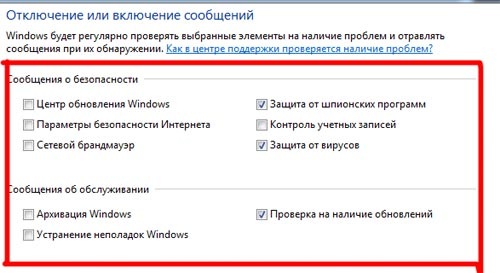
Теперь вы будете получать уведомления только о тех проблемах, о которых желаете знать.
Полное отключение службы устранения проблем
В этом случае служба устранения проблем будет отключена полностью.
1. Откройте меню «Пуск».
2. Нажмите кнопку «Выполнить» и введите команду regedit.
3. Откройте раздел
HKEY_CURRENT_USERSoftwareMicrosoftWindowsWindows Error Reporting
4. Дважды щелкните на параметре Disable и измените его значение с 0 на 1.
(Если такого параметра не существует, щелкните правой кнопкой мыши и выберите опцию «Создать | Параметр DWORD»)
5. Закройте Редактор реестра.
В заключение
Вот собственно и все. Один из описанных методов наверняка вам подойдет. Что бы вам ни требовалось — скрыть уведомления, оставить предупреждения о некоторых событиях или полностью отключить эту функцию — решение есть.
Как отключить уведомления виндовс | Проще чем раз два
Привет всем.! Наверное каждый пользователь операционной системы windows столкнулся с системными уведомлениями. Это бывает когда на нашем компьютере не установлена хотя бы бесплатная защита компьютера или когда нужно обновить ось и. т. Как отключить уведомления Windows проще рассмотрим все по полочкам.
Решаем вопрос как отключить уведомления
Заходим «пуск» открываем «панель управление» Нажимаем вкладку «Система и безопасность»

Заходим «центр поддержки»

Здесь выбираем «настройка центр поддержки»

Переходим «настройки центр поддержки». Этот раздел отвечает за выдачу уведомлении в нижней панели экрана, виде флажку с красным крестом. Отключаем все пункты кроме указанных зеленым цветом.

Возвращаемся «настройка центр поддержки» и заходим «изменение параметров контроля учетных записей».
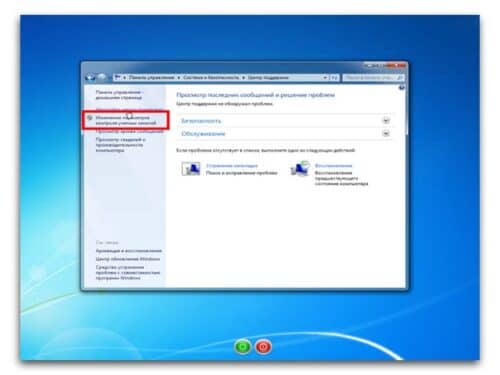
Отключить уведомлении выпадающие при установке программы
Изменение параметров контроля учетных записей. А этот раздел отвечает за безопасную установку программного обеспечения. Когда мы устанавливаем программного обеспечения вылетает окошка уведомления «согласно ли вы установить данное ПО» Далее тянем ползунок вниз и нажимаем «ок»
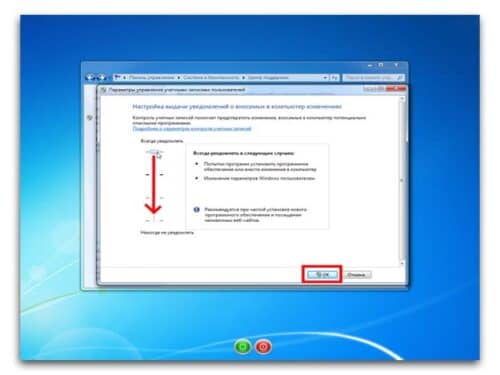
А не окажется эти действие негативно на безопасность компьютера? ДА в одно случи и НЕТ в другом.
ДА если на вашем компьютере нет антивирусной программы и вы пользуетесь интернетом при отключенных данных функции вскоре всего комп полетит из за гадов ( гад-это вирус).
НЕТ если компьютер защищен антивирусной программой, можете отключить эти функции и жит спокойной душой закинув ноги на стол.
Вот и все друзья мы решили поставленный нами вопрос как отключить уведомления виндовс? Надеюсь статья была полезной, до новых записей пока!
Вам будет интересно
Приветствую вас на моем блоге. Речь в этом статье пойдет про лицензию на операционную систему…
Привет всем! Если вы читаете эту статью значить вы хотите защитить систему от случайного его…
Суть данной статьи заключается об обновление операционной системы windows. По сегодняшний день почти 85 процентов…
Приветствую друзья. Решил написать, на мой взгляд, довольно полезную статью, связанную с установкой операционной системой…
Источник: onecomp.ru
Как в Windows 10 отключить раздражающие уведомления

Вас больше не будут беспокоить сообщения от предустановленных приложений Windows, программ, загруженных из Microsoft Store, или других источников.
Оставьте только важные уведомления
- Нажмите Win + i, чтобы открыть «Параметры Windows».
- Перейдите во вкладку «Система» → «Уведомления и действия».
- Опуститесь до списка «Получать уведомления от этих отправителей» и отключите ненужные приложения.
Временно отключите уведомления
Если вам нужно побыть в тишине, можете отключить уведомления на некоторое время.
- Откройте панель уведомлений с помощью комбинации Win + а или нажмите на иконку в правом нижнем углу.
- Выберите режим «Не беспокоить».
Пока работает этот режим, все сообщения сохраняются в «Центре уведомлений», так что вы сможете вернуться к ним позже.
Отключите рекламные уведомления
Первое, что приходит в голову, — всплывающее сообщение, которое предлагает попробовать Microsoft Edge. Чтобы избавиться от него навсегда, нужно сделать следующее.
- Нажмите Win + i, чтобы открыть «Параметры Windows».
- Перейдите во вкладку «Система» → «Уведомления и действия».
- Опуститесь немного вниз и отключите опцию «Получать советы, подсказки и рекомендации при использовании Windows».
Отключите уведомления на заблокированном экране
Windows 10 позволяет приложениям показывать информацию на заблокированном экране. Вы можете посмотреть задачи в календаре или проверить почту, при этом вам не нужно разблокировать компьютер. Довольно удобная опция, которую всегда можно отключить при необходимости.
- Нажмите Win + i, чтобы открыть «Параметры Windows» → «Персонализация».
- Перейдите во вкладку «Экран блокировки».
- Отключите ненужные приложения.
- Как настроить автозагрузку Windows 10, чтобы компьютер не тормозил
- Как добавить программу в автозагрузку Windows 10
- Как отключить «Защитник Windows»
Источник: lifehacker.ru